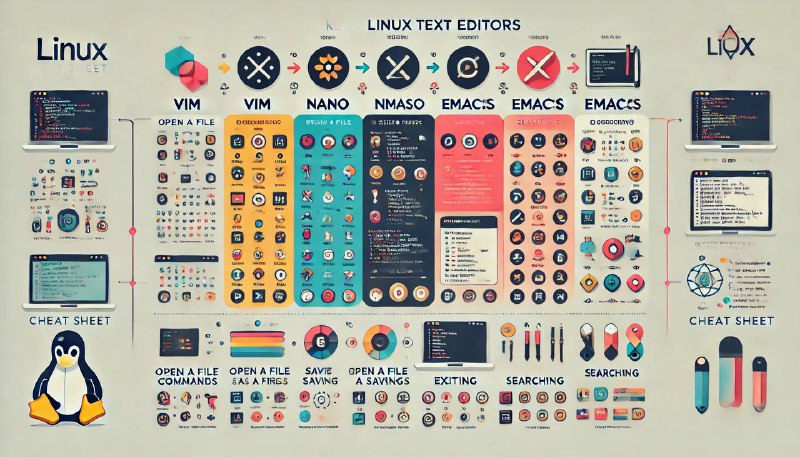
Шпаргалка по текстовым редакторам Linux: Ваш путеводитель 🐧
Буду писать цикл полезных статей про Linux. 🧠
Сегодня разберем самые популярные редакторы, которые вы видите на шпаргалке, и их ключевые команды.🚀
1. Vim 🖊️
Vim — это классика среди текстовых редакторов. Он знаменит своей скоростью и функциональностью, но может отпугнуть новичков своей сложностью.😅
• Открытие файла: vim filename
• Сохранить изменения: :w
• Выйти: :q
• Сохранить и выйти: :wq
• Отмена действия: u
Vim особенно полезен для разработчиков, так как поддерживает плагины и множество горячих клавиш. Если вы хотите стать настоящим “гуру” Linux, освоить Vim — отличный шаг.✨
2. Nano 📄
Если Vim кажется сложным, Nano — ваш друг. Это простой и удобный редактор, идеально подходящий для новичков.
• Открытие файла: nano filename
• Сохранить изменения: Ctrl+O
• Выйти: Ctrl+X
• Найти текст: Ctrl+W
Nano не перегружен функциями, но именно в этом его сила. Он быстрый и понятный.💡
3. Emacs📚
Emacs — это не просто текстовый редактор, это целая экосистема. Некоторые шутят, что в Emacs можно жить.😄
• Открытие файла: emacs filename
• Сохранить файл: Ctrl+X Ctrl+S
• Выйти: Ctrl+X Ctrl+C
• Поиск: Ctrl+S
Emacs подходит для тех, кто любит настраивать всё под себя. Его возможности практически безграничны!🔥
4. Редактор Ed 🛠️
Ed — это минималистичный текстовый редактор, который работает прямо в командной строке. Он используется редко, но знать о нём полезно.
• Открытие файла: ed filename
• Сохранение: w
• Выход: q
Ed идеально подходит для тех, кто хочет почувствовать себя настоящим “хакером” в стиле 80-х.👾
5. Gedit 🖥️
Для пользователей с графическим интерфейсом Gedit — отличный выбор. Это текстовый редактор GNOME, который выглядит просто и работает быстро.
• Открытие файла: gedit filename
• Сохранение: Ctrl+S
• Закрытие: Ctrl+Q
Gedit поддерживает подсветку синтаксиса и плагины, что делает его удобным для начинающих разработчиков.🌟
Какой редактор выбрать?🤔
Если вы новичок, начните с Nano или Gedit. Они просты и интуитивно понятны. Если хотите чего-то более продвинутого, попробуйте Vim или Emacs. Для минимализма и скорости в командной строке подойдёт Ed.
Заключение💻
Linux предлагает богатый выбор текстовых редакторов, каждый из которых имеет свои сильные стороны. Найдите тот, который соответствует вашим задачам и уровню навыков. А шпаргалка на картинке станет вашим верным помощником. Удачи в освоении Linux и текстовых редакторов! 🐧✨
НЕтипичный сисадмин | #софт #опыт #шпаргалка
Буду писать цикл полезных статей про Linux. 🧠
Сегодня разберем самые популярные редакторы, которые вы видите на шпаргалке, и их ключевые команды.
1. Vim 🖊️
Vim — это классика среди текстовых редакторов. Он знаменит своей скоростью и функциональностью, но может отпугнуть новичков своей сложностью.
• Открытие файла: vim filename
• Сохранить изменения: :w
• Выйти: :q
• Сохранить и выйти: :wq
• Отмена действия: u
Vim особенно полезен для разработчиков, так как поддерживает плагины и множество горячих клавиш. Если вы хотите стать настоящим “гуру” Linux, освоить Vim — отличный шаг.
2. Nano 📄
Если Vim кажется сложным, Nano — ваш друг. Это простой и удобный редактор, идеально подходящий для новичков.
• Открытие файла: nano filename
• Сохранить изменения: Ctrl+O
• Выйти: Ctrl+X
• Найти текст: Ctrl+W
Nano не перегружен функциями, но именно в этом его сила. Он быстрый и понятный.
3. Emacs
Emacs — это не просто текстовый редактор, это целая экосистема. Некоторые шутят, что в Emacs можно жить.
• Открытие файла: emacs filename
• Сохранить файл: Ctrl+X Ctrl+S
• Выйти: Ctrl+X Ctrl+C
• Поиск: Ctrl+S
Emacs подходит для тех, кто любит настраивать всё под себя. Его возможности практически безграничны!
4. Редактор Ed 🛠️
Ed — это минималистичный текстовый редактор, который работает прямо в командной строке. Он используется редко, но знать о нём полезно.
• Открытие файла: ed filename
• Сохранение: w
• Выход: q
Ed идеально подходит для тех, кто хочет почувствовать себя настоящим “хакером” в стиле 80-х.
5. Gedit 🖥️
Для пользователей с графическим интерфейсом Gedit — отличный выбор. Это текстовый редактор GNOME, который выглядит просто и работает быстро.
• Открытие файла: gedit filename
• Сохранение: Ctrl+S
• Закрытие: Ctrl+Q
Gedit поддерживает подсветку синтаксиса и плагины, что делает его удобным для начинающих разработчиков.
Какой редактор выбрать?
Если вы новичок, начните с Nano или Gedit. Они просты и интуитивно понятны. Если хотите чего-то более продвинутого, попробуйте Vim или Emacs. Для минимализма и скорости в командной строке подойдёт Ed.
Заключение
Linux предлагает богатый выбор текстовых редакторов, каждый из которых имеет свои сильные стороны. Найдите тот, который соответствует вашим задачам и уровню навыков. А шпаргалка на картинке станет вашим верным помощником. Удачи в освоении Linux и текстовых редакторов! 🐧
НЕтипичный сисадмин | #софт #опыт #шпаргалка